- Автор Abigail Brown [email protected].
- Public 2023-12-17 06:59.
- Последнее изменение 2025-06-01 07:17.
Студентам нужны компьютеры для проведения исследований, написания работ, общения с преподавателями, создания мультимедийных презентаций и многого другого. Как узнать, какой тип компьютера купить? Мы разбираемся в компьютерах (см. нашу страницу с обзорами здесь), поэтому мы собрали наши главные советы, которые помогут вам найти и купить лучший компьютер для школы для вас или вашего ребенка.
Узнайте в своей школе
Прежде чем покупать компьютер, узнайте в школе о любых рекомендациях, требованиях или ограничениях, которые могут быть в отношении компьютеров учащихся. Часто колледжи рекомендуют минимальные характеристики компьютера, которые могут помочь сузить область поиска. Точно так же у них может быть список необходимых приложений, для которых требуется определенное оборудование.
Начальные и средние школы тоже будут иметь рекомендации. Многие склонны использовать Chromebook из соображений бюджета, но у каждой школы есть свои причины для использования различных типов ноутбуков или настольных компьютеров.
Некоторые школы сотрудничают с компьютерными компаниями, которые предлагают учащимся ваучеры на получение ноутбуков бесплатно или со скидкой. Стоит узнать в школе или школьном округе, есть ли у них подобные соглашения.
Настольные компьютеры и ноутбуки

Большинство настольных компьютеров имеют более мощные компоненты, что увеличивает срок их службы по сравнению с ноутбуками. Они также менее подвержены авариям, их труднее украсть и легче модернизировать. Если вы покупаете компьютер для старшеклассника, настольный компьютер может быть идеальным, так как вам не придется беспокоиться о том, что он потеряется или сломается.
Тем не менее, ноутбуки предпочтительнее для студентов из-за их портативности. Ноутбуки также лучше подходят для тесных комнат общежития. Практически все школы предлагают беспроводные сети, так что учащиеся могут подключаться к Интернету со своих ноутбуков в любом месте на территории кампуса.
Что искать в школьном компьютере
Насколько мощным должен быть ваш компьютер, зависит от того, для чего вы планируете его использовать. Специалист по английскому языку, который в основном пишет рефераты, прекрасно справится с бюджетным ноутбуком, но студенту, изучающему художественный дизайн или компьютерную инженерию, потребуется более мощное устройство. Вот характеристики, на которые следует обратить внимание при оценке возможностей компьютера:
- Емкость хранилища: 1 ТБ более чем достаточно для среднего пользователя. Если вам нужно больше места, вы можете приобрести внешний жесткий диск.
- Процессор: Скорость обработки должна быть проблемой, только если вы планируете запускать здоровенные программы, такие как программное обеспечение для редактирования видео или онлайн-игры. В этом случае вам понадобится процессор с тактовой частотой 3,5-4 ГГц.
- RAM: 4 ГБ сейчас являются стандартом для ноутбуков, и этого достаточно для большинства людей. Обычно можно установить больше оперативной памяти, если вам это нужно.
- Connectivity: Все компьютеры поставляются с беспроводным адаптером, но не все ноутбуки имеют порты Ethernet. Также следует учитывать количество доступных портов USB и HDMI.
- Веб-камера: Большинство ноутбуков оснащены встроенными веб-камерами, но они различаются по качеству. Вы всегда можете приобрести лучшую внешнюю веб-камеру, если она вам нужна.
Периферийные устройства и аксессуары для ПК
Есть ряд аксессуаров, которые могут вам понадобиться для вашего школьного ПК:
- Принтер: Хотя большинство учителей принимают электронные документы, лазерный принтер по-прежнему является хорошей инвестицией, когда вам нужны печатные копии.
- Устройства безопасности: Устройства компьютерной безопасности, такие как тросовые замки, являются хорошей идеей для тех, кто использует свои ноутбуки в общественных местах.
- Переноска: прочная компьютерная сумка или рюкзак - необходимость для пользователей ноутбуков.
- Mouse: Некоторые пользователи ноутбуков предпочитают компактную мышь встроенному трекпаду.
- Аккумулятор: Дополнительный или внешний аккумулятор может быть полезен для тех, кто использует свой ноутбук в течение длительного времени вдали от электрической розетки.
- Software: Проверьте в книжных магазинах колледжей пакеты программ для студентов. Например, студенты могут иногда получать большие скидки на программное обеспечение, такое как Microsoft Office и Adobe Creative Cloud.
А как насчет планшетов?
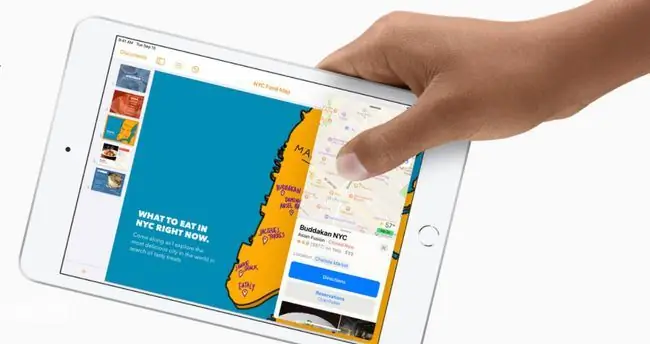
Планшеты можно использовать для просмотра веб-страниц, создания заметок, записи лекций или даже редактирования документов с помощью клавиатуры Bluetooth. Недостатком является то, что они не используют стандартные программы для ПК. К счастью, существуют эквивалентные приложения для таких программ, как Microsoft Word, которые упрощают обмен файлами между планшетом и ноутбуком.
Планшеты особенно удобны для чтения и комментирования учебников. Вы даже можете арендовать учебники через Amazon Kindle. Тем не менее, учитывая их ограничения, планшеты не являются подходящей заменой ПК.
А как насчет Chromebook?
Chromebook - это специализированные ноутбуки, предназначенные для использования в Интернете. Они построены на базе операционной системы Chrome OS от Google. Эти недорогие устройства используют облачное хранилище, поэтому все ваши файлы автоматически сохраняются на вашем Google Диске.

Недостаток заключается в том, что Chromebook имеет меньше функций, чем многие традиционные ноутбуки. Например, они не могут запускать те же приложения, что и на компьютерах с Windows или Mac. В результате учащиеся, которым необходимо установить программное обеспечение, не рекомендуют Chromebook, но они подходят для обработки текстов и научных исследований.
Гибридные трансформеры и ПК 2-в-1

Если вы не можете выбрать между планшетом и ноутбуком, попробуйте гибридный ноутбук. Они выглядят и функционируют как традиционные ноутбуки, но дисплей можно перевернуть, чтобы использовать его как планшет.
Существуют также ПК 2-в-1, которые по сути представляют собой планшеты с док-станцией для клавиатуры. Обычно они дешевле и портативнее, но им не хватает мощности и функциональности стандартного ноутбука.
Сколько потратить
Стоимость компьютеров широко варьируется в зависимости от марки, модели и технических характеристик, но вот некоторые приблизительные оценки для различных вариантов:
- Бюджетный настольный компьютер: от 500 до 600 долларов
- Настольный компьютер среднего класса: от 750 до 1000 долларов
- Производительный рабочий стол: $1200+
- Планшеты: от 200 до 500 долларов
- Бюджетный ноутбук: от 500 до 750 долларов
- 13-дюймовые и меньшие ноутбуки: от 750 до 1500 долларов
- Ноутбуки среднего класса с диагональю экрана от 14 до 16 дюймов: от 1000 до 1500 долларов
- 17-дюймовый производительный ноутбук: $1200+
Лучшее время для покупки электроники - Киберпонедельник, но многие производители устраивают распродажи в летние и осенние месяцы.






